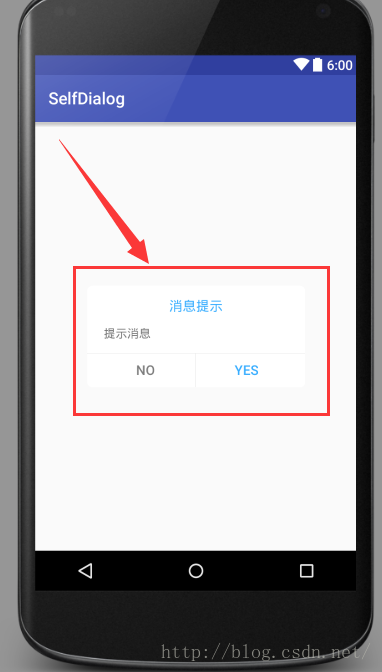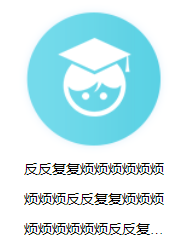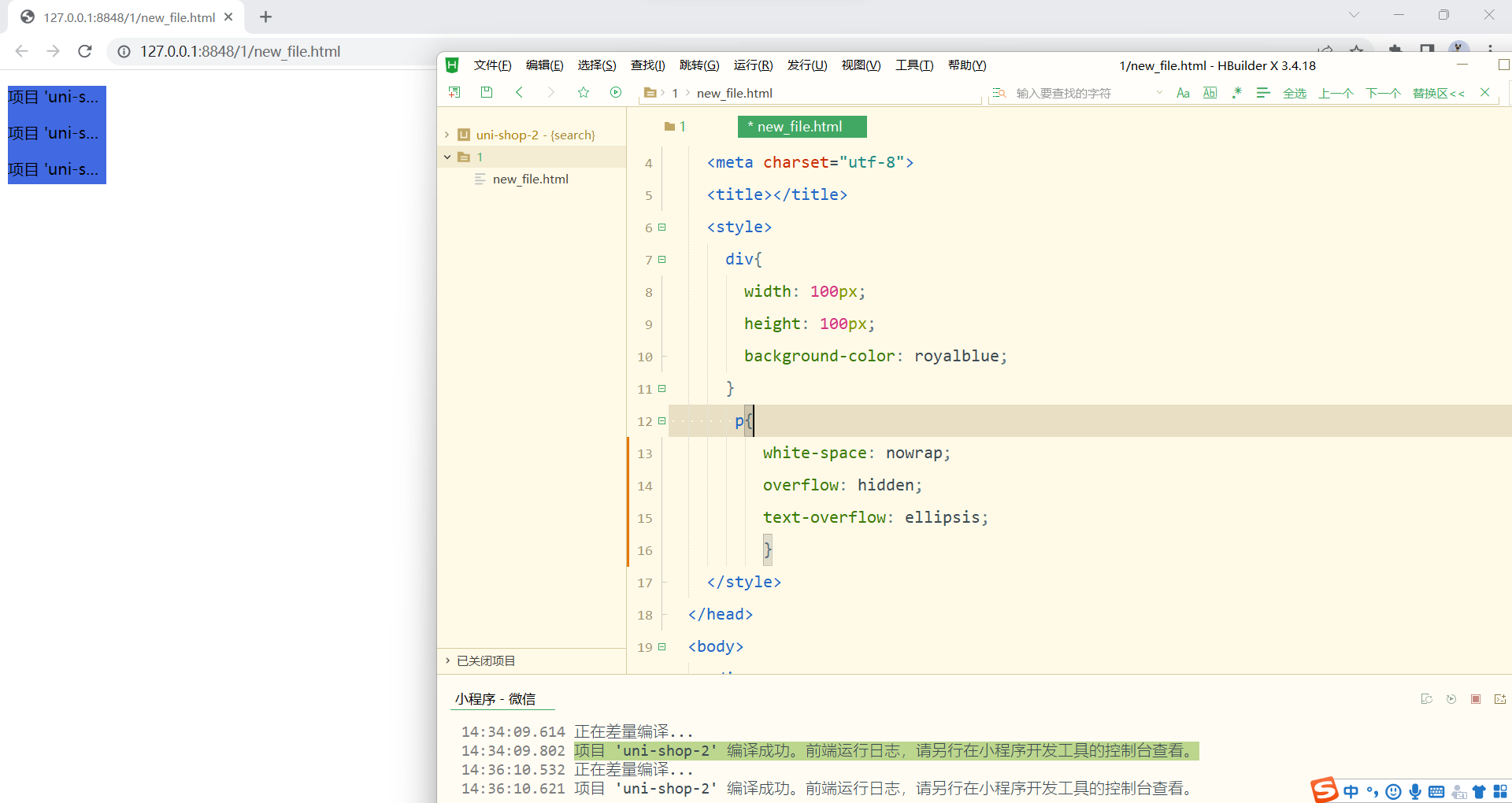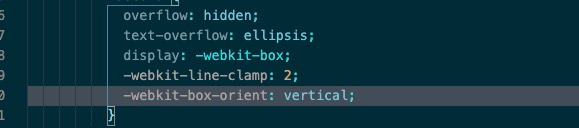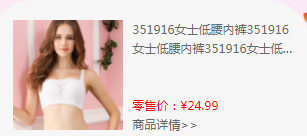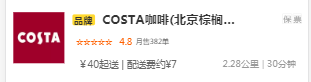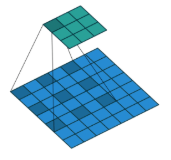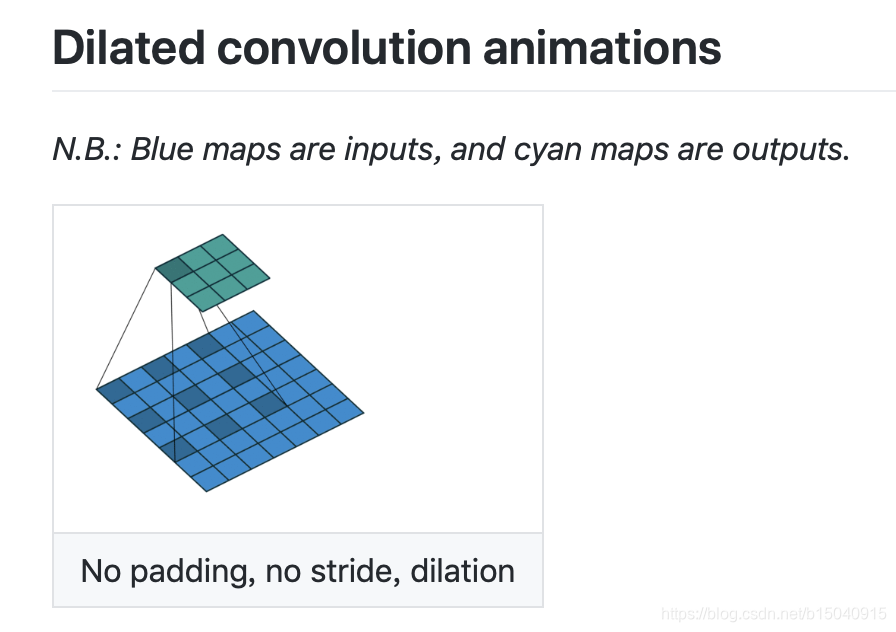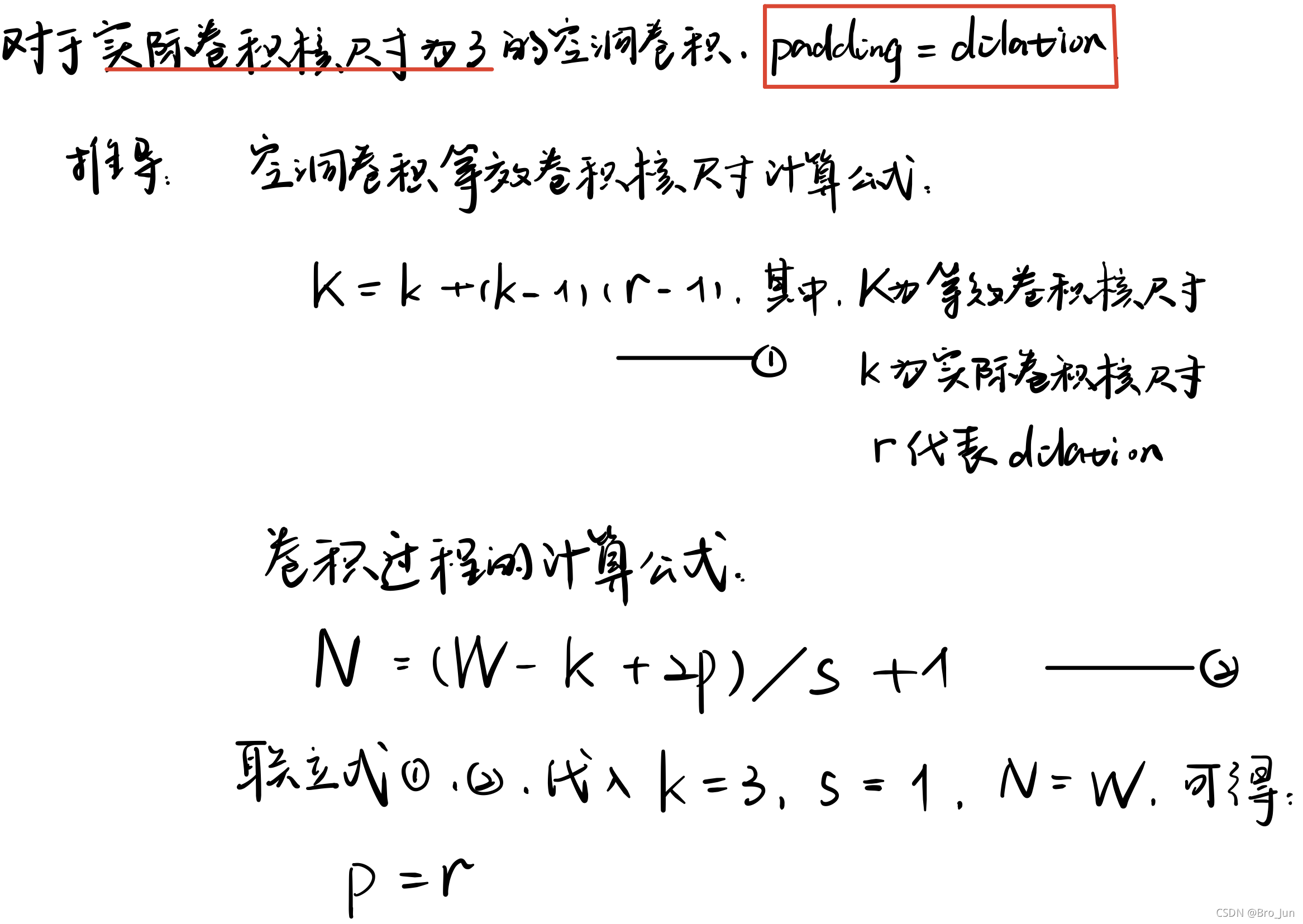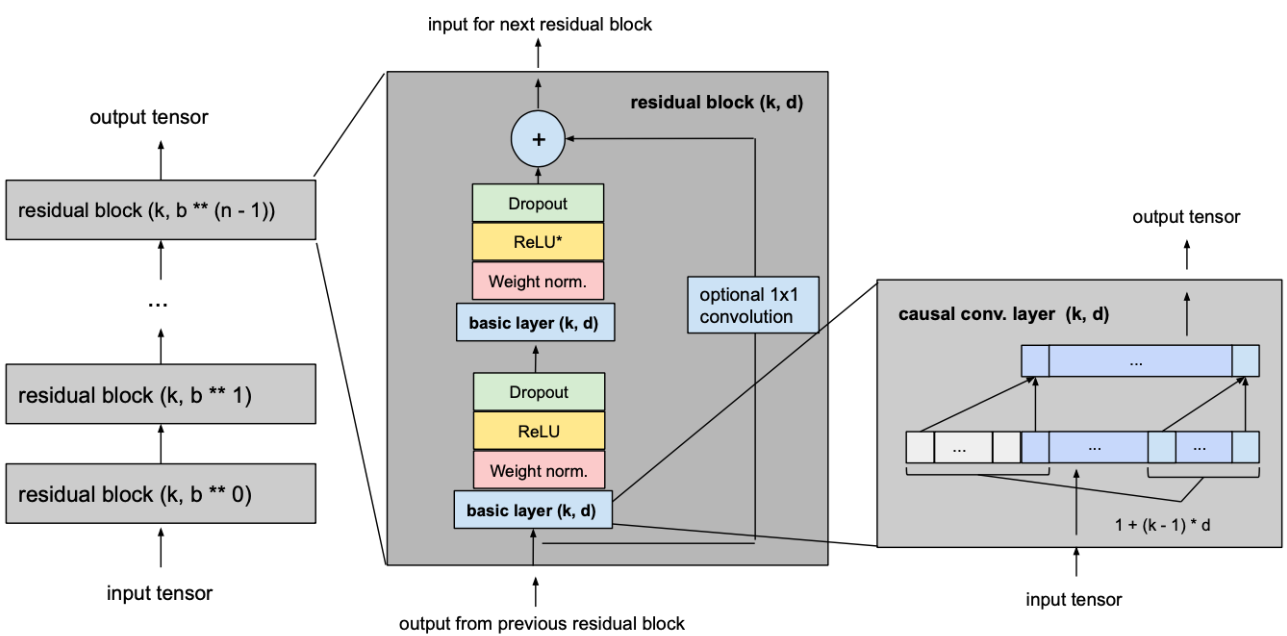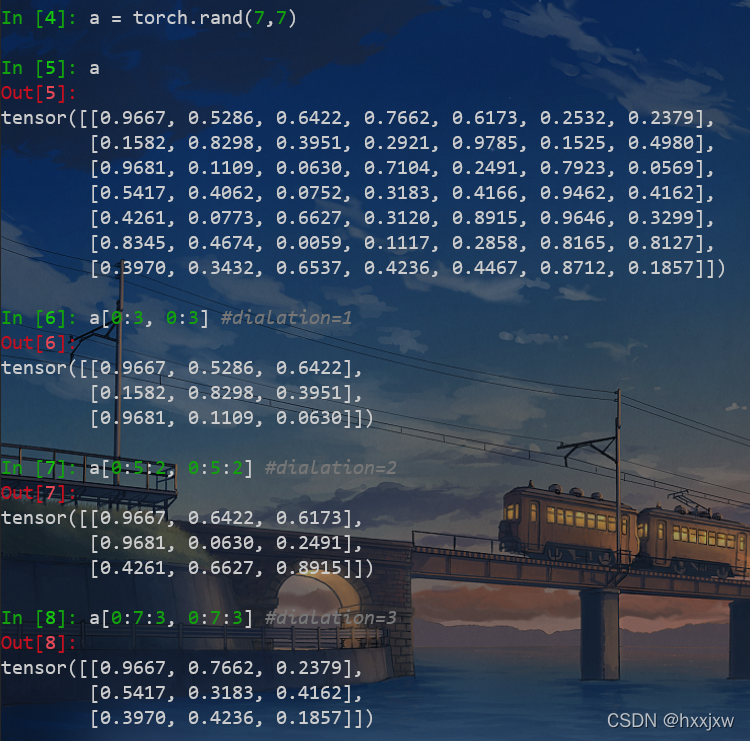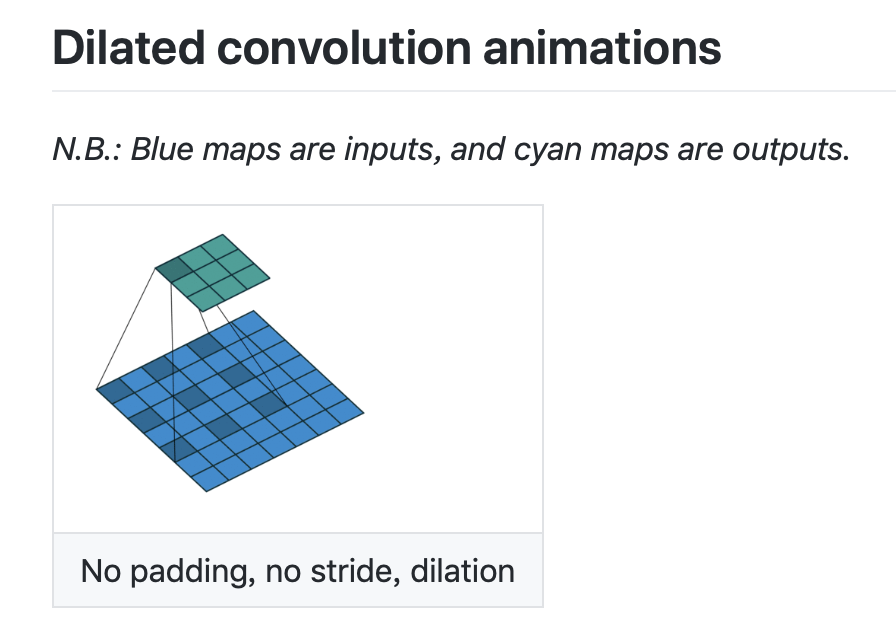转载请标注转载http://blog.csdn.net/oqihaogongyuan/article/details/50958659
自定义Dialog的详细步骤(实现自定义样式一般原理)
现在很多App的提示对话框都非常有个性,然而你还用系统的对话框样式,是不是觉得很落后呢,今天我就给大家讲讲怎样自定义自己的Dialog,学会了之后,你就会根据自家app的主题,设计出相应的Dialog的风格。
好了接下来我就以一个简单风格的自定义Dialog来讲讲自定义dialog的一般步骤和原理。
第一步: 给Dialog设置一个风格主题(基本都是用这个主题)无边框全透明背景:
<!--自定义dialog背景全透明无边框theme --><style name="MyDialog" parent="android:style/Theme.Dialog"><!--背景颜色及和透明程度--><item name="android:windowBackground">@android:color/transparent</item><!--是否去除标题 --><item name="android:windowNoTitle">true</item><!--是否去除边框--><item name="android:windowFrame">@null</item><!--是否浮现在activity之上--><item name="android:windowIsFloating">true</item><!--是否模糊--><item name="android:backgroundDimEnabled">false</item></style>第二步:给自定的Dialog设置自定义的 xml界面,我这里只是示范,你可以使用单选,多选,3个按钮,4个按钮等等,格式各样的自定义XML,我这里就定义了 标题title,信息message,还有一个确定按钮和取消按钮,如下:
<?xml version="1.0" encoding="utf-8"?>
<RelativeLayout xmlns:android="http://schemas.android.com/apk/res/android"android:layout_width="match_parent"android:layout_height="match_parent"android:background="#11ffffff"><LinearLayoutandroid:layout_width="260dp"android:layout_height="wrap_content"android:layout_centerInParent="true"android:background="@drawable/free_dialog_bg"android:orientation="vertical"><TextViewandroid:id="@+id/title"android:layout_width="wrap_content"android:layout_height="wrap_content"android:layout_gravity="center"android:layout_margin="15dp"android:gravity="center"android:text="消息提示"android:textColor="#38ADFF"android:textSize="16sp" /><TextViewandroid:id="@+id/message"android:layout_width="wrap_content"android:layout_height="wrap_content"android:layout_marginLeft="20dp"android:layout_marginRight="20dp"android:text="提示消息" /><Viewandroid:layout_width="match_parent"android:layout_height="1px"android:layout_marginTop="15dp"android:background="#E4E4E4" /><LinearLayoutandroid:layout_width="match_parent"android:layout_height="40dp"android:orientation="horizontal"><Buttonandroid:id="@+id/no"android:layout_width="0dp"android:layout_height="match_parent"android:layout_marginLeft="10dp"android:layout_weight="1"android:background="@null"android:gravity="center"android:singleLine="true"android:text="No"android:textColor="#7D7D7D"android:textSize="16sp" /><Viewandroid:layout_width="1px"android:layout_height="match_parent"android:background="#E4E4E4" /><Buttonandroid:id="@+id/yes"android:layout_width="0dp"android:layout_height="match_parent"android:layout_marginRight="10dp"android:layout_weight="1"android:background="@null"android:gravity="center"android:singleLine="true"android:text="Yes"android:textColor="#38ADFF"android:textSize="16sp" /></LinearLayout></LinearLayout></RelativeLayout>
dialog的自定义背景框如下:
<?xml version="1.0" encoding="utf-8"?>
<shape xmlns:android="http://schemas.android.com/apk/res/android"><solid android:color="#ffffff" /><strokeandroid:width="0.8dp"android:color="#ffffff" /><!-- 圆角 --><corners android:radius="6dp" /></shape>最后的样子如下,红框中的部分( 非常简洁,但是市面上很多app都使用这个样式):
第三步:继承Dialog实现自定义的Dialog,先上代码,供大家欣赏下:
package com.world.hello.selfdialog;import android.app.Dialog;
import android.content.Context;
import android.os.Bundle;
import android.view.View;
import android.widget.Button;
import android.widget.TextView;/*** 创建自定义的dialog,主要学习其实现原理* Created by chengguo on 2016/3/22.*/
public class SelfDialog extends Dialog {private Button yes;//确定按钮private Button no;//取消按钮private TextView titleTv;//消息标题文本private TextView messageTv;//消息提示文本private String titleStr;//从外界设置的title文本private String messageStr;//从外界设置的消息文本//确定文本和取消文本的显示内容private String yesStr, noStr;private onNoOnclickListener noOnclickListener;//取消按钮被点击了的监听器private onYesOnclickListener yesOnclickListener;//确定按钮被点击了的监听器/*** 设置取消按钮的显示内容和监听** @param str* @param onNoOnclickListener*/public void setNoOnclickListener(String str, onNoOnclickListener onNoOnclickListener) {if (str != null) {noStr = str;}this.noOnclickListener = onNoOnclickListener;}/*** 设置确定按钮的显示内容和监听** @param str* @param onYesOnclickListener*/public void setYesOnclickListener(String str, onYesOnclickListener onYesOnclickListener) {if (str != null) {yesStr = str;}this.yesOnclickListener = onYesOnclickListener;}public SelfDialog(Context context) {super(context, R.style.MyDialog);}@Overrideprotected void onCreate(Bundle savedInstanceState) {super.onCreate(savedInstanceState);setContentView(R.layout.free_exercise_sure_dialog_layout);//按空白处不能取消动画setCanceledOnTouchOutside(false);//初始化界面控件initView();//初始化界面数据initData();//初始化界面控件的事件initEvent();}/*** 初始化界面的确定和取消监听器*/private void initEvent() {//设置确定按钮被点击后,向外界提供监听yes.setOnClickListener(new View.OnClickListener() {@Overridepublic void onClick(View v) {if (yesOnclickListener != null) {yesOnclickListener.onYesClick();}}});//设置取消按钮被点击后,向外界提供监听no.setOnClickListener(new View.OnClickListener() {@Overridepublic void onClick(View v) {if (noOnclickListener != null) {noOnclickListener.onNoClick();}}});}/*** 初始化界面控件的显示数据*/private void initData() {//如果用户自定了title和messageif (titleStr != null) {titleTv.setText(titleStr);}if (messageStr != null) {messageTv.setText(messageStr);}//如果设置按钮的文字if (yesStr != null) {yes.setText(yesStr);}if (noStr != null) {no.setText(noStr);}}/*** 初始化界面控件*/private void initView() {yes = (Button) findViewById(R.id.yes);no = (Button) findViewById(R.id.no);titleTv = (TextView) findViewById(R.id.title);messageTv = (TextView) findViewById(R.id.message);}/*** 从外界Activity为Dialog设置标题** @param title*/public void setTitle(String title) {titleStr = title;}/*** 从外界Activity为Dialog设置dialog的message** @param message*/public void setMessage(String message) {messageStr = message;}/*** 设置确定按钮和取消被点击的接口*/public interface onYesOnclickListener {public void onYesClick();}public interface onNoOnclickListener {public void onNoClick();}
}
主actvitiy的代码如下:
package com.world.hello.selfdialog;import android.support.v7.app.AppCompatActivity;
import android.os.Bundle;
import android.view.View;
import android.widget.Toast;public class MainActivity extends AppCompatActivity {private SelfDialog selfDialog;@Overrideprotected void onCreate(Bundle savedInstanceState) {super.onCreate(savedInstanceState);setContentView(R.layout.activity_main);findViewById(R.id.self_dialog).setOnClickListener(new View.OnClickListener() {@Overridepublic void onClick(View v) {selfDialog = new SelfDialog(MainActivity.this);selfDialog.setTitle("提示");selfDialog.setMessage("确定退出应用?");selfDialog.setYesOnclickListener("确定", new SelfDialog.onYesOnclickListener() {@Overridepublic void onYesClick() {Toast.makeText(MainActivity.this,"点击了--确定--按钮",Toast.LENGTH_LONG).show();selfDialog.dismiss();}});selfDialog.setNoOnclickListener("取消", new SelfDialog.onNoOnclickListener() {@Overridepublic void onNoClick() {Toast.makeText(MainActivity.this,"点击了--取消--按钮",Toast.LENGTH_LONG).show();selfDialog.dismiss();}});selfDialog.show();}});}
}
下面是gif示例图:
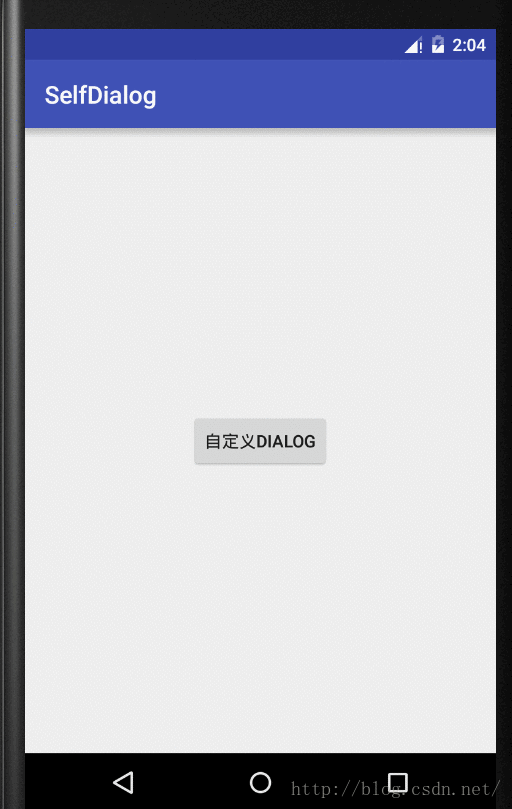
点击打开链接下载实例,免积分
好了,看了上面的例子,大家是不是觉得,以后都可以自定义自己的dialog了呢,这里在给大家讲讲具体原理:
就拿本例来说,我定义了一个title,一个message,一个确定按钮,一个取消按钮。
1、通过构造方法给dialog设置一个主题 R.style.MyDialog , 主要设置dialog的显示属性,一般都是 全透明无边框 ;
2、然后在dialog的onCreate()方法中,用setContentView( R.layout.SelfDialog) 为dialog设置XML文件,我们就可以在layout文件中创建自定义的Dialog风格。这里我就自定义了xml文件格式,实现了自定义的外观风格,不受系统的主题影响。
3、然后通过设置要为外界设置一些public 公开的方法,来向自定义的dialog传递值。这里的title 和 message,都是可以通过外界传值进来,进行设置的。如下面的public 方法就是供外界activity来设置title和message的:
/*** 从外界Activity为Dialog设置标题** @param title*/public void setTitle(String title) {titleStr = title;}/*** 从外界Activity为Dialog设置dialog的message** @param message*/public void setMessage(String message) {messageStr = message;}
在activity通过实例化Dialog后就可以设置titile和message了。
selfDialog = new SelfDialog(MainActivity.this);selfDialog.setTitle("提示");selfDialog.setMessage("确定退出应用?");
4、最后,自定义的dialog中包含了一些按钮的时候,这个时候要想让按钮有点击事件,并且把这个点击事件能够传递给activity,让acitvity做一些事情,这里就需要设置监听接口,让button的点击事件能够让外界activity知道。如下面的代码。
/*** 设置确定按钮和取消被点击的接口*/public interface onYesOnclickListener {public void onYesClick();}public interface onNoOnclickListener {public void onNoClick();}
private onNoOnclickListener noOnclickListener;//取消按钮被点击了的监听器private onYesOnclickListener yesOnclickListener;//确定按钮被点击了的监听器/*** 设置取消按钮的显示内容和监听** @param str* @param onNoOnclickListener*/public void setNoOnclickListener(String str, onNoOnclickListener onNoOnclickListener) {if (str != null) {noStr = str;}this.noOnclickListener = onNoOnclickListener;}/*** 设置确定按钮的显示内容和监听** @param str* @param onYesOnclickListener*/public void setYesOnclickListener(String str, onYesOnclickListener onYesOnclickListener) {if (str != null) {yesStr = str;}this.yesOnclickListener = onYesOnclickListener;}
//设置确定按钮被点击后,向外界提供监听yes.setOnClickListener(new View.OnClickListener() {@Overridepublic void onClick(View v) {if (yesOnclickListener != null) {yesOnclickListener.onYesClick();}}});//设置取消按钮被点击后,向外界提供监听no.setOnClickListener(new View.OnClickListener() {@Overridepublic void onClick(View v) {if (noOnclickListener != null) {noOnclickListener.onNoClick();}}});activity就可以设置监听接口来实时获取button的点击事件如下:
selfDialog.setYesOnclickListener("确定", new SelfDialog.onYesOnclickListener() {@Overridepublic void onYesClick() {Toast.makeText(MainActivity.this,"点击了--确定--按钮",Toast.LENGTH_LONG).show();selfDialog.dismiss();}});selfDialog.setNoOnclickListener("取消", new SelfDialog.onNoOnclickListener() {@Overridepublic void onNoClick() {Toast.makeText(MainActivity.this,"点击了--取消--按钮",Toast.LENGTH_LONG).show();selfDialog.dismiss();}});
通过上面4步的详细讲解,就能知道自定义dialog的一般原理,基本就是 要为dialog设置一些基本的文字信息时,就直接用公开方法public 的方法,让外界直接设置;如果要让activity监听到button之类的点击事件就自定义接口,用监听接口的方式向activity传递点击事件。
基本就是这样,希望对你的学习和工作有所帮助!请关注我,我将持续为大家奉上Android开发的实际经验!点击打开链接下载实例,免积分